IE9正式版浏览器小技巧
- 格式:docx
- 大小:411.07 KB
- 文档页数:7

ie浏览器使用技巧IE浏览器是很多Windows用户常用的浏览器,它拥有许多实用的功能和技巧,帮助用户更高效地浏览网页和管理浏览器设置。
以下是IE浏览器的一些使用技巧:1. 更改默认搜索引擎:IE浏览器默认使用的搜索引擎是Bing,但用户可以根据自己的喜好更改为其他搜索引擎。
在浏览器设置中,点击“Internet选项”,在弹出的窗口中选择“搜索”标签,然后选择自己喜欢的搜索引擎并将其设为默认。
2. 使用快捷键:IE浏览器有许多有用的快捷键可以加速操作,例如按下"F5"可以刷新当前页面,按下"Ctrl+D"可以将当前页面添加到收藏夹,按下"Ctrl+W"可以关闭当前标签页等。
3. 多窗口浏览:IE浏览器支持多个窗口同时打开,这样可以更好地组织和管理不同的网页。
可以通过"Ctrl+N"快捷键或者在菜单中选择“文件-新建窗口”来打开新窗口。
4. 使用标签页:IE浏览器支持标签页浏览,在同一个窗口内打开多个网页,以标签页的形式切换和管理。
可以使用"Ctrl+T"快捷键打开新的标签页,"Ctrl+Tab"在不同的标签页间切换,还可以直接点击“新建标签页”按钮在右侧打开新的标签页。
5. 隐私保护:IE浏览器提供了多种隐私保护措施,可以在浏览器设置中进行配置。
例如,在“Internet选项”窗口的“隐私”标签中可以设置浏览器在浏览网页时是否接受Cookie,是否启用跟踪保护等。
6. 打印网页:IE浏览器提供了丰富的打印选项,使用户可以根据自己的需要打印网页内容。
在浏览器菜单中选择“文件-打印”,然后可以选择打印的页面范围、打印布局、打印设置等。
7. 兼容性视图:有些网页可能不兼容IE浏览器,但是IE浏览器提供了“兼容性视图”功能,可以通过该功能来模拟其他浏览器的渲染方式,以达到更好的兼容性。

IE9浏览器正式发布有一段时间了,相信很多朋友已经用上了。
不过,IE9浏览器和以前的版本相比变化较大,大家在使用过程中也许会觉得不习惯,也会遇到不少问题。
本文为大家介绍几个IE9浏览器的常用设置技巧,希望能帮助大家轻松上手。
1.让地址栏和标签栏分行IE 9的地址栏和标签栏默认是合并成一行了,喜欢同时打开很多标签页的朋友就头疼了……我们只需右键单击IE 9的工具栏选择“在单独一行显示选项卡”,这时标签栏就移到了地址栏下方,简单吧!2.将停止和刷新按钮移到左侧IE 9将停止和刷新按钮默认放置在地址栏右侧,这会让用惯IE 8的用户感觉有点不舒服。
要改到左侧也很简单,只需右键单击刷新按钮,再选择“在地址栏前面显示‘停止’和‘刷新’”即可。
3. 兼容性视图按钮解决网页显示错乱当遇到显示不正常的网页时,点击地址栏右侧的兼容性视图按钮即可让这些网页恢复正常。
另外,你也可以按F12键调出开发者模式,单击“浏览器模式”选择其他几种兼容模式进行尝试。
4.开启跟踪保护IE 9的跟踪保护是可以避免个人的网络浏览信息被其他网站收集的全新安全功能。
不过,默认跟踪保护是关闭的,我们可以单击“齿轮”按钮,然后依次单击“安全→跟踪保护”命令打开“管理加载项”窗口,选择右侧的“您的个人列表”,然后单击“启用”按钮即可。
5.启用ActiveX过滤功能IE 9提供了ActiveX过滤器,启用后,有ActiveX插件需要运行时,浏览器就会提示,可以防止浏览器轻易地中病毒。
我们可以单击“齿轮”按钮,然后依次单击“安全→Activ eX筛选”即可开启。
6.开启显卡渲染加速IE 9支持使用显卡来加快图文渲染速度。
我们可以单击“齿轮”按钮,打开“Intern et选项”,切换到“高级”标签,检查“加速的图形”下的“使用软件呈现而不使用GPU 呈现”是否处于未勾选状态,如果显卡支持,那么取消勾选即可开启显卡GPU加速了。
![[VIP专享]IE还能这样玩?教你用好IE9中文正式版](https://img.taocdn.com/s1/m/b4a7de7aeefdc8d376ee32d4.png)
IE还能这样玩?教你用好IE9中文正式版微软IE9中文正式版浏览器发布后,下载量节节攀升,大家都想第一时间感受一下这款设计精美、功能大升级的IE系列浏览器最新作。
不过你确定你真的懂得如何尽情地享受IE9浏览器的各项新功能吗?下面就让我们悉数为大家介绍一下IE9浏览器正式版的各项功能设置,让大家“更懂”IE9正式版。
一、如何选择IE9浏览器建议设置 初次启动IE9浏览器正式版,用户可以选择:是否使用微软建议的安全性和兼容性设置。
这里我们建议大家尽量选择使用建议的安全性设置,这样可以有效地保证IE9浏览器在正常的出厂设置下运行。
IE9正式版界面 不过其实选择不使用建议设置,问题也不会太大。
因为IE9浏览器与IE8浏览器的设置选项有很多共通的地方,如果你的IE8浏览器设置合理的话,升级到IE9浏览器后选择不使用建议设置,IE9浏览器就会直接使用老版本IE的设置运行。
选择建议设置 用户日后可以通过IE9浏览器右上角的齿轮按钮对IE9浏览器进行细化的设置。
下面所提及的各种设置的位置,用户都可以通过这个齿轮按钮很方便地寻找得到。
这样的设计不但让IE9浏览器的界面更加简洁,也有利与用户更快速地进行浏览器设置。
所有设置都集中在右上角的齿轮按钮 如果你喜欢老版IE浏览器的工具栏设置方式,可以点击键盘上的 Alt 键,这时候,你就会发现,IE9浏览器也拥有了老版IE的工具栏了。
隐藏式的IE工具条 其实这个隐藏式的工具栏也是IE9浏览器为了让界面更加简洁而作出的努力。
二、玩转IE9正式版加载项管理 IE9浏览器正式版最大的一个功能亮点就是加入了加载项管理功能,用户可以根据自己需要,通过增减IE加载项来达到优化IE9浏览器的目的。
不过各位可千万别以为IE9 加载项管理就只有加速浏览器这么点能耐,用好了IE9浏览器的加载项管理,可以让你充分体验到IE9浏览器的使用乐趣。
所以,绝对不要小看这个加载项功能。
管理 IE9 加载项 2.1 工具栏扩展 加载项管理中的工具栏列出了IE9已经启用的加载项,不过面对着密密麻麻的加载项,我们真的很难去判断这些加载项到底各自有什么用途、能不能去掉、去掉后又有什么后果。

1、用新窗口快速打开超级链接在浏览网页时点击某个超级链接按钮,如果网页制作者没有进行特别的设置,通常都会导致浏览器停止浏览现有的页面,并在当前窗口中打开超级链接所指向的网页。
而有时我们希望浏览器能保留当前窗口中的现有页面,在新窗口中打开超级链接。
其实使用IE浏览器的用户如果想在新窗口打开链接,只要在超链接处单击鼠标右键,选择在新窗口中打开,IE就会在一个新窗口中打开超级链接。
如果使用的是IE,那么还有一个更简便的方法:只要在点击链接的同时按住 Shift 键就可以了。
2、用go命令快速搜索在地址栏中,先键入 go、find 或 ?,再键入要搜索的单词或短语,按 Enter 键之后Internet Explorer 将使用预置的搜索提供商开始搜索。
从地址栏中搜索时,Internet Explorer 可以自动显示与您要搜索的内容最匹配的 Web 页,同时还列出其他相似的站点。
只需在地址栏中键入一些普通的名称或单词,然后单击转到。
可以按不同方式查看这些搜索结果。
在 Internet Explorer 的工具菜单上,单击Internet 选项。
单击高级选项卡。
在从地址栏中搜索区域,选择您需要的选项:要在搜索栏中查看相似站点的列表,并在主窗口中显示最喜欢的 Web 页,请选中显示结果,然后转到最喜欢的站点。
要在主窗口中查看相似站点的列表以便您可以选择要显示的 Web 页,请选中显示主窗口中的结果。
如果只查看最喜欢的 Web 页,请选中转到最喜欢的站点。
要从地址栏关闭搜索功能,选中不从地址栏中搜索。
3、用拖放保存图片IE的拖动技术已经融合到整个系统中。
你可以任意将网页中的内容(图片,超级链接等) 拖到其它应用程序中,如Word,FrontPage,等应用程序中。
特别对制作网页特别有效,当你在网上看到感兴趣的链接,只需把链接拖到编辑页面中即可。
对于Word等编辑软件也是一样,若将图片拖到Word中,一幅图象就嵌入到了文档中。

IE浏览器使用高级技巧1.添加新菜单项如何添加一个菜单项到微软Internet Explorer浏览器的“工具”(Tools)下拉菜单中?这个新添加的菜单项表示运行一个Microsoft Win32应用程序,或者表示运行一个脚本程序。
注意:下面描述的添加菜单项的步骤都是针对访问机器的全部用户而言的,如果想为每一个不同用户添加菜单,可以在下面的步骤中用HKEY_CURRENT_USER替换HKEY_LOCAL_MACHINE。
建立一个正确的全局唯一表示符,即GUID。
它可以使用诸如GUIDGEN (Visual Studio光盘中有)等工具生成,它是一组128位的二进制数字,这些数字可以保证在“任何空间和时间”里独一无二,没有重复。
在空间,是由于数字生成器会读取网卡的ID号码;在时间,是由于同时会用到系统的日期和时间。
可用GUID标识COM类(此时叫作CLSID)或者COM接口(IID)。
尽管名字不同,但基本概念与二进制结构都是相同的。
GUID亦可在其他环境中使用,这里不再赘述。
现在我运行GUIDGEN.EXE获得一个GUID{93D80854-9DCB-426d-947D-F20CCC2F451B},如图13:图13760) this.width=760;'/>screen.width*0.7) {this.resized=true; this.width=screen.width*0.7; this.alt='Click here to open new window';}" border=0 orig_onmouseout="null">在下面的注册表项目下建立一个新项:HKEY_LOCAL_MACHINE\Software\Microsoft\Internet Explorer\Extensions建立正确后,就象下面一样:HKEY_LOCAL_MACHINE\Software\Microsoft\Internet Explorer\Extensions\{93D80854-9DCB-426d-947D-F20CCC2F451B}(可选步骤)在下面的注册表项目下,建立一个新的字符串数值MenuCustomize:HKEY_LOCAL_MACHINE\Software\Microsoft\Internet Explorer\Extensions建立正确后,就象下面一样:HKEY_LOCAL_MACHINE\Software\Microsoft\Internet Explorer\Extensions\MenuCustomize如果需要添加的新菜单项出现在浏览器的“帮助”(HELP)菜单下,就设置MenuCustomize的数值为“help”。

8个IE9浏览器常见问题教你如何解决ie9毕竟常见的有8个问题,我最近发现的,和大家分享一下,ie浏览器之前是很给力的了,呵呵不过现在被各种各样的浏览器给代替了,呵呵不过依然很出名,ie9加油~!1.为何某些网页在 Internet Explorer 9 中显示错误?某些网站在 Windows Internet Explorer 9 中可能显示错误。
例如,某个网页的某些部分可能丢失,某个表中的信息可能位置错误,或者颜色和文本内容错误。
某些网页可能根本无法显示。
如果网页的某个部分无法正确显示,请尝试以下一项或多项操作步骤:打开“兼容性视图”1.通过单击「开始」按钮打开 Internet Explorer。
在搜索框中,键入 Internet Explorer,然后在结果列表中,单击 Internet Explorer。
2.单击地址栏中的“兼容性视图”按钮。
针对单个网站关闭跟踪保护功能跟踪保护功能可以防止网站跟踪您的在线活动。
如果该功能阻止您浏览您希望看到的内容,则可以将其关闭。
操作方法如下:1.通过单击「开始」按钮打开 Internet Explorer。
在搜索框中,键入 Internet Explorer,然后在结果列表中,单击 Internet Explorer。
2.在地址栏中单击筛选器按钮,然后单击“关闭跟踪保护”。
如果网站根本无法显示,请遵循以下步骤:关闭硬件加速功能硬件加速功能使用您计算机的图形处理器 (GPU) 来加速图形较多的任务,例如视频流或在线游戏。
将此功能关闭可能有助于解决显示问题。
1.通过单击「开始」按钮打开 Internet Explorer。
在搜索框中,键入 Internet Explorer,然后在结果列表中,单击 Internet Explorer。
2.单击“工具”按钮,然后单击“Internet 选项”。
3.单击“高级”选项卡,然后选择“使用软件呈现替代 GPU 呈现”。

开启沉默的导航音IE9 在设计上的一大改进就是淡化自己,突出网页。
隐藏和简化了以前的许多界面元素,力图使用户忽略自己的存在,专心体验网络之美。
这一理念除了体现在视觉方面,还体现在了听觉方面:在IE9中,默认取消了浏览器自己的导航声音,只播放网页为用户提供的音乐!这样,当我们在IE9中点击链接的时候,不会再听到以前那种“咔哒“声;弹出黄色提示框时,也不会播放声音来提醒我们注意了。
由于IE9 的提示框重新设计到了页面底部,并且为淡黄色,在视觉上太容易被用户忽略,对某些用户来说会感觉不太适应。
所幸的是,我们仍然可以设置打开这种提示音。
只需点击窗口右上角的按钮,打开Internet选项,然后切换到“高级”选项卡,找到其中的“辅助功能”设置类别,并勾选其中的“播放系统声音”,确定之后, IE9就不再“哑巴”了:网页保存一键搞定熟悉快捷键的同学们都知道,在Windows 程序中,Ctrl+S都是“保存”的快捷键,但在IE8中要将喜欢的网页存到硬盘中,我们只能在“页面”菜单中找到“另存为”命令,并没有快捷键可以操作,比较不便。
但在IE9中,只需按下通用的Ctrl+S键,就可以将网页另存,不需要进行层层的菜单选择,是不是方便多啦?导航网址快捷输入类似的改进还有一个,那就是Ctrl+L快捷键,在IE9之前的版本中可以弹出“打开”对话框。
在地址栏早已深入人心的今天,这个对话框实在是鸡肋。
IE9开发团队对此进行了改进,在IE9中按下Ctrl+L快捷键,可以直接将光标转到地址栏,让用户键入网址,原有的“打开”对话框则可以通过Ctrl+O快捷键弹出。
这样,不同浏览器之间的用户体验就更加统一了,因为在IE9、Firefox和谷歌浏览器中按下Ctrl+L和ALT+D两个快捷键,都可以实现相同的功能——将光标转到地址栏。
导航历史快捷访问在IE8的前进和后退按钮旁边有个小箭头,通过它可以查看并快速跳转到之前访问的网页,而不需要一次又一次的点击前进和后退按钮。

IE9正式版疑难解答与使用技巧分享Internet Explorer 9 正式版(IE9正式版)是微软最新一款IE浏览器,IE9在各方面都有飞速提升,给你全新的浏览体验!例如全新的JavaScript引擎和GPU 硬件加速等。
下面整理了一些IE9疑难解答方便大家进一步了解它……下载IE9正式版:异次元软件世界已经发布了IE9正式版的下载,传送门在这里!Internet Explorer 9 正式版能否支持XP?是不支持的,IE9之所以广获赞誉,很大一部分原因是利用了Win7优秀的系统架构。
而XP是十几年前的产品了,就好比最新宝马发动机装在十年前的奥拓上……所以赶紧换Windows7。
IE9 和IE8 可以共存吗?不可以,安装IE9后不会保留IE8,但可以通过控制面板,程序和功能里面的“已安装的更新”中卸载IE9,恢复IE8。
如何调出IE9菜单栏?IE9为了简洁的界面,默认是没开启菜单栏,如果有需要,按ALT键,菜单栏就会弹出来,或者工具栏上右键勾上菜单栏。
如何清理IE9新建选项卡中的常用网站?点击浏览器界面右上角的“工具”按钮,在下拉菜单中点击“Internet 选项”,在“常规”项下的“选项卡”中,点击“设置”。
在弹出来的选项卡浏览设置窗口中,在“打开新选项卡后,打开”下面,点击向下箭头,在下拉菜单中选择“空白页”或“您的第一个主页”,这样以后在新建选项卡中,就不会出现常用网站了。
如何始终在新窗口或新选项卡中打开网页?点击浏览器界面右上角的“工具”按钮,在下拉菜单中点击“Internet 选项”,在“常规”项下的“选项卡”中,点击“设置”。
在弹出来的选项卡浏览设置窗口中,在“遇到弹出窗口时”下面,勾选“始终在新窗口中打开弹出窗口”或“始终在新选项卡中打开弹出窗口”的复选框即可。
IE9支持Mactype 字体渲染吗?目前不支持Mactype渲染,就算把IE9硬件加速关了,也还是不能渲染。
因为D2D没有关,以IE9为核心的都不能渲染,包括QQ的聊天记录也是。

IE9新妙用固定网址不费力
编辑作者: 网址?不想从网站上输入网址?今天,得得系统小编为你带来一个IE9的新妙用,跟我一起去体验下吧。
得得系统温馨提示:目前仅有IE9浏览器才可以实现拖拽固定功能。
并且IE9浏览器只能在windows7以上系统中才可以使用,如果你想使用以上拖拽将常用网住固定在任务栏中,那么首先检查你的操作系统是否是windows7或者windows8等新版本操作系统,另外检查浏览器是否是IE9浏览器(没有光驱怎么重装系统),如果不是,那么您需要升级到对应版本才具备固定网址功能。
第一步、一般来说安装IE9浏览器之后,我们就可以打开IE9浏览器,经常去一个网站逛?听音乐?看图?发帖子?看新闻?。
记不住好的网站然后输入进入你喜欢的网站,比我我们很喜欢太平洋电脑网,那么我们就使用IE9浏览器打开太平洋电脑网
第二步、然后,我们使用鼠标拖拽网址栏前面的网址图标到桌面底部任务栏即可,
第三步、这样,我们就可以将喜欢的网址固定在任务栏里面了,当需要访问该网站时,不要去打开浏览器,只需要点下此图标即可,非常的方便,有兴趣的朋友不妨去试试。
文章来自:/html/2341.html。


IE9浏览器简洁、智能、安全,是我对这个IE9浏览器的第一印象,但是这款浏览器目前只能安装运行在win7系统下,现在很多win7用户已经升级到IE9浏览器。
如果你还是XP或者Vista用户,那只能望洋兴叹了,所以,趁着现在微软促销,赶紧下手购买一套全新的win 7系统,并升级到IE9浏览器,赶快加入到智能安全的上网浏览器里来吧!下面我们就为大家详细介绍一下IE9的一些新的功能,这些功能的加入也是使得win7的上网冲浪拥有了更好的使用体验,不要只是羡慕哦~ 1、简洁的界面2、常用网站界面点击 IE 9 的“新选项卡”按钮,就可以看到 IE 9 浏览器的新功能——最常使用网站。
IE9会记录用户用户常最常访问的网页,并集中显示,每一项都包含了网站图标、网站名称、频繁度等信息,当然用户也可以自行删除不想保留的某些网站, IE 9 会自动根据用户访问的频繁程度排列这些常用网站,网页也会实时更新。
3、人性化的通知方式与旧版 IE 那样使用警告弹窗进行提醒不同,IE 9 浏览器所有的通知消息都会在页面底部的通知栏当中显示,更加的人性化了。
4、随心所欲的网页选项卡IE 9 正式版的网页选项卡可以拖拽来进行自由的排序,用户也直接把某个选项卡从一堆网页标签中“拖走”,使之变成一个独立的网页浏览窗口。
反之,同时也可以通过拖移的办法将一堆零散的 IE 窗口集合成一个多标签的网页浏览器窗口。
5、更彻底的 Windo ws 7 系统支持与 IE 8 浏览器相比,IE9对对 Windows 7 系统的支持更加彻底,用户可以将常用网站固定到 Windows 7系统任务栏中,打开常用网站更加顺心。
6、很贴心的防假死功能IE 9 可以自动隔离每个选项卡,让每个选项卡互不影响,当某个选项卡崩溃时,IE不会像旧版中那样导致整个窗口崩溃,只有该选项卡会受到影响,并且,当 IE 9 在确定问题根源后,还会自动恢复该选项卡。
7、很好用的下载管理器IE 9 的下载管理器功能也是一大亮点,有了下载管理器,用户就可以很方便地监控自己的下载速度、设置默认下载位置。


Last Update date : 2012.05.02使用键盘在网上冲浪按Tab键移动屏幕上的元素之间,Shift + Tab向前向后移动。
通过按Tab或Shift+ Tab键,你可以通过导航屏幕上的以下部分连接文字或者图像网站表格上的文本字段影像地图上的热点地址栏在标签栏HTML框架您也可以按F7键使用光标浏览来选择文本,并在移动使用键盘上的首页,END,向上翻页,向下翻页,方向键左右的网页标准导航键更改字体大小,格式和屏幕颜色您可以指定字体类型,大小及前景和背景颜色是用来显示网页。
您也可以指定使用的网页链接的颜色选择网站字体可以选择的网站中使用的字体不指定这些设置点击开始,在搜索框中输入internet explorer,然后点击搜索结果的IE点击工具按钮,然后点击internet选项点击常规,外观下面点击字体选择你想使用的字体,然后点击OK,再点击OK选择网页颜色点击开始,在搜索框中输入internet explorer,然后点击搜索结果的IE点击工具按钮,然后点击internet选项点击常规,在外观下面点击颜色清除“使用windows颜色”从众多颜色中选择你想更改的颜色,然后点击ok点击ok,然后在点击OK重写所有的网站的字体和颜色设置在IE9中,可以不顾网页设计者的规定,自己设置所有网站的颜色和字体点击开始,在搜索框中输入internet explorer,然后点击搜索结果的IE点击工具按钮,然后点击internet选项点击常规,点击外观选择忽略网页上指定的颜色,忽略网页上指定的字体样式,字体和忽略网页上指定大小复选框点击ok,再点击ok自定义Internet Explorer9屏幕阅读器或语音识别软件一些Internet Explorer9屏幕阅读器功能会导致混乱或不正确的信息使IE9的屏幕阅读器更好的工作点击开始,在搜索框中输入internet explorer,然后点击搜索结果的IE点击工具,然后点击internet选项点击高级选项卡按照以下操作:(1)设置光标跟随屏幕焦点如果你希望你的屏幕阅读器或放大镜使用游标(也称为插入点插入符号或系统)来确定要阅读或放大,执行以下操作在辅助功能,选择移动与对焦系统插入符号/选择更改复选框(2)显示文字代替图片在无障碍中,选中始终扩大图像复选框ALT文本。
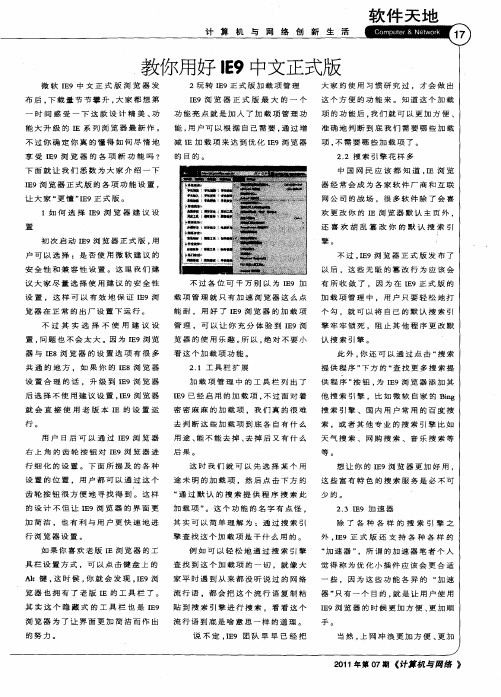

IE9使用小技巧一、地址栏、搜索栏合二为一众所周知,为了方便用户使用,新版IE9首次将地址栏与搜索栏合二为一,用户只要将关键字输入地址栏,浏览器即会智能予以识别,启动搜索引擎执行搜索。
虽然这一设计比较符合一般的用户使用习惯,但如果搜索词是“”这样的类网址又该怎么办呢?直接输入你会发现被浏览器自动识别为网址,于是IE9便为我们提供了一个隐藏的“搜索栏”。
试一试在关键词前加上一个“?”吧,加入此前辍后,浏览器会强制通过搜索引擎搜索其后的关键字,这样一个隐藏的“搜索栏”便出现了。
隐藏的“搜索栏”当然如果你喜欢,也可以通过Ctrl+E直接进入搜索栏模式,效果与手工添加“?”一模一样。
二、分离标签栏IE9尽量以简约为目标,甚至标签栏与地址栏也已经合二为一,这样的设计会让网页的显示空间更大一点,但如果你是一个“标签控”,喜欢一次性打开N多个网页,这可就麻烦了,因为所有的标签都会因为空间不够而自动缩小,最终很可能只给你剩下一个图标的空间,分辨起来会相当困难!标签栏是不是太小了点解决方法当然有,右击IE9的顶部界面的空白处,你会发现这里多出了一项名为“在单独一行上显示选项卡”的新选项,勾选之后即可让地址栏与标签栏分两行显示,效果还是很不错的!让地址栏和标签栏分开吧!三、让IE9不再“哑巴”使用过IE9的朋友可能会发现以往每次点击出现的“咔嗒”消失了,可能是微软通过市场调查感觉没必要如此而做出的改进,也许你仍喜欢这一“咔嗒”声音,那么可以通过以下设置让“咔嗒”声再现:只要打开Internet选项,进入“高级”→“辅助功能”标签,再勾选“播放系统声音”,点击确定就可以了!开启IE9导航音四、更方便的保存网页看到感兴趣的网页如何保存,还在使用“页面”→“另存为”?当然在IE9中,我们有了更好的选择。
你在word中可能使用过Ctrs+S这一保存快捷键,在最新版IE9中,开发人员特意为我们加入了这项Windows中的标志性快捷键,于是从现在开始,无论在Windows的各个角落,只要你想“保存”,那就使用快捷键“Ctrl+S”吧!Ctrl+S入主IE9五、IE9的“九宫格””九宫格“是Opera首先推出的,随后浏览器市场多款浏览器都采用了”九宫格“的风格,当然最新的IE9也不例外,在新版IE9中,已经有了一个类似于九宫格的“您最常使用的网站”,这里所列示的都是浏览器自动记录的网页访问列表,而将它设为IE9的起始页也并不难,只要打开Internet选项,将其中的“常规”→“主页”修改为“about:tabs”即可。

ie在浏览器使用技巧IE(Internet Explorer)是微软公司开发的一款常见的浏览器,下面是一些在IE浏览器中使用的技巧。
1. 使用快捷键:IE浏览器有很多有用的快捷键,可以帮助你更高效地浏览网页。
比如,按下Ctrl+T可以快速打开一个新的标签页,按下Ctrl+D可以将当前网页添加到收藏夹。
2. 自定义工具栏:你可以在IE浏览器中自定义工具栏。
只需要右键点击导航栏上的空白处,然后选择“定制”选项即可。
你可以添加或删除各种工具,以满足个人的浏览需求。
3. 使用搜索引擎:在IE浏览器的地址栏中直接输入关键字,会默认使用必应搜索引擎进行搜索。
你也可以在IE浏览器中设置其他搜索引擎作为默认。
只需要右键点击地址栏,选择“管理搜索引擎”。
4. 使用隐私模式:如果你不想被记录下浏览历史、密码和其他个人信息,可以在IE浏览器中使用隐私浏览模式。
只需按下Ctrl+Shift+P,就可以打开一个隐私浏览窗口。
5. 使用扩展程序:IE浏览器也支持一些有用的扩展程序,可以增加浏览器的功能。
你可以在IE浏览器的扩展程序商店中搜索并安装你需要的扩展程序。
6. 重新打开上次浏览的网页:如果你意外关闭了IE浏览器,你可以通过按下Ctrl+Shift+T重新打开上次浏览的网页。
这个功能可以帮助你恢复之前关闭的标签页。
7. 使用阅读模式:IE浏览器有一个阅读模式,可以去除网页中的广告和其他干扰,只显示文章的内容。
只需要点击地址栏前面的图标,就可以切换到阅读模式。
8. 利用标签管理功能:IE浏览器支持多个标签页同时打开,你可以使用标签管理功能。
比如,你可以按住Ctrl键点击链接,就可以在新的标签页中打开链接。
9. 启用硬件加速:IE浏览器支持硬件加速,可以提高网页加载和显示的速度。
你可以在IE浏览器的“Internet选项”中启用硬件加速。
10. 使用网页截图工具:IE浏览器有一个内置的网页截图工具,可以帮助你快速截取网页的整个页面或部分页面。
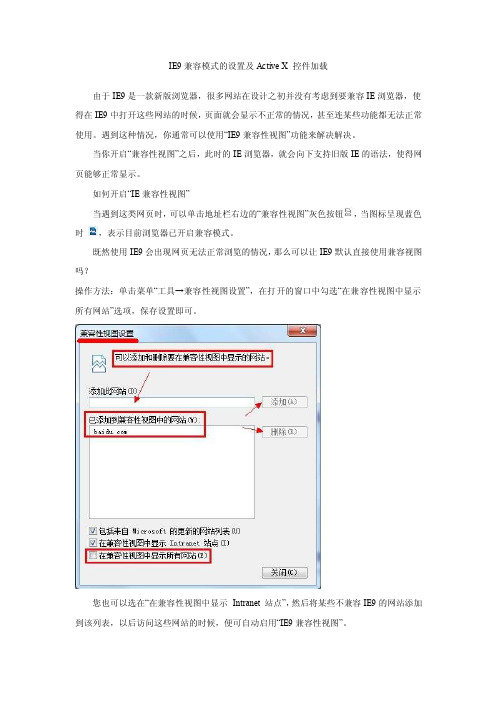
IE9兼容模式的设置及Active X 控件加载由于IE9是一款新版浏览器,很多网站在设计之初并没有考虑到要兼容IE浏览器,使得在IE9中打开这些网站的时候,页面就会显示不正常的情况,甚至连某些功能都无法正常使用。
遇到这种情况,你通常可以使用“IE9兼容性视图”功能来解决解决。
当你开启“兼容性视图”之后,此时的IE浏览器,就会向下支持旧版IE的语法,使得网页能够正常显示。
如何开启“IE兼容性视图”当遇到这类网页时,可以单击地址栏右边的“兼容性视图”灰色按钮,当图标呈现蓝色时,表示目前浏览器已开启兼容模式。
既然使用IE9会出现网页无法正常浏览的情况,那么可以让IE9默认直接使用兼容视图吗?操作方法:单击菜单“工具→兼容性视图设置”,在打开的窗口中勾选“在兼容性视图中显示所有网站”选项,保存设置即可。
您也可以选在“在兼容性视图中显示Intranet 站点”,然后将某些不兼容IE9的网站添加到该列表,以后访问这些网站的时候,便可自动启用“IE9兼容性视图”。
ActiveX 插件是强大的浏览器插件,借助ActiveX 能够使浏览Web 内容时获得更加丰富的体验。
由于ActiveX 是一个开放的集成平台标准,所以许多ActiveX 插件都是由第三方编写,微软并不能保证所有ActiveX 插件的质量。
特别是某一个ActiveX 插件同时可以被使用到多个网站上,如大家常见的Flash 插件,其他诸如此类的插件还有很多。
那么这些插件所引发的浏览器性能、可靠性、安全性或隐私问题,就会尤为凸显!现在,IE9 为广大用户提供了一个新的内置功能– ActiveX 筛选!借助ActiveX 筛选,将允许用户浏览任何网页时,而无需运行任何ActiveX 插件。
对于那些用户希望运行ActiveX 插件的值得信赖的网站,用户只需批准其运行ActiveX 插件即可!而那些未被批准的网站将无法运行ActiveX 插件,并且浏览器也不会显示突出的通知,来提示用户安装或启动他们!要启用ActiveX 筛选,首先要点击IE9 浏览器界面右上角工具菜单中的图标按钮,之后单击“安全”,随后单击“ActiveX 筛选”,把勾去掉即可!。

IE9浏览器兼容模式怎么设置
推荐文章
浏览器设置找不到Edge选项怎么办热度:360浏览器在哪里设置极速模式热度:怎么将ie10浏览器设置为电脑默认浏览器热度:ie10浏览器中兼容性设置在哪里热度:ie10浏览器怎么把主页设置为默认空白页热度:
IE9设置兼容模式的方法其实很简单,只需几个步骤就能完成设置。
下面由店铺为大家整理了IE9浏览器兼容模式怎么设置的方法,希望对大家有帮助!
IE9浏览器兼容模式怎么设置
IE9浏览器兼容模式设置方法和步骤
1、打开IE浏览器,进入任意页面。
2、点击“工具”选项,会跳出一个下拉菜单,选择“兼容性视图设置”选项。
3、进入兼容性视图设置之后,填入所需要设置兼容模式的网址,点击添加,最后点击关闭即可。
4、重新打开经过设置之后的网页,会看到地址栏后面有一个像破碎纸片一样的图标,说明兼容模式已经设置成功,在工具的下拉菜单也同样可以看到在兼容模式前面也就打钩,说明网页的兼容模式已经设置成功。
IE9浏览器兼容模式怎么设置将本文的Word文档下载到电脑,方便收藏和打印推荐度:点击下载文档文档为doc格式。
别说你不知IE9正式版浏览器小技巧9则
IE9浏览器使用技巧还你经典按键音
时间过得真快,转眼间IE9推正式版一段时间了。
和很多同学一样,我也是第一时间下载并安装了这款号称继IE6后的微软最给力的浏览器。
不过鉴于IE的口碑一向不好,这次微老大显然是想来个重塑辉煌,于是一款与之前版本完全不同的全新浏览器出现在了我们面前。
当然创新是好,可对于很多用惯了老版IE的人来说,之前那些熟悉的功能或按钮却统统不见了踪影,那么微软究竟把它们藏在哪里?下面就让笔者带您来一睹真颜吧!
一、让IE9不再“哑巴”
很多从老版IE转过来的网友,都会发现IE9的一个“不太明显”的变化——没声音了!以往伴随着每次点击的那个经典“咔嗒”声再也听不到了。
虽说对于这样一项功能,也许并不是每一个人都会喜欢,可觉得还是有必要交给大家自己选择。
其实导航音在IE9中并没有被完全取消,只不过就是默认没启动罢了。
如果想重新开启它也很方便,只要打开Internet选项,进入“高级”→“辅助功能”标签,再勾选“播放系统声音”就可以了。
图1 开启IE9导航音
二、保存网页真轻松
看到感兴趣的网页如何保存,还在使用“页面”→“另存为”?当然在IE9中,我们有了更好的选择。
试一试经常在Word中使用过的Ctrl+S吧,在最新版IE9中,开发人员特意为我们加入了这项Windows 中的标志性快捷键,于是从现在开始,无论在Windows的各个角落,只要你想“保存”,那就“Ctrl+S”吧!
图2 Ctrl+S入主IE9
三、IE9也有“九宫格”
自从Opera浏览器首次推出“九宫格”(Speed Dial)之后,这股风一下子刮遍了整个浏览器市场,一时间各式各样的“九宫格”开始出现在我们面前。
那么微软为何这么老土,就不知道追求一下时尚吗?算了,咱也别怪它了,还是自己打造一个“九宫格”吧。
其实在新版IE9中,已经有了一个类似于九宫格的“您最常使用的网站”,这里所列示的都是浏览器自动记录的网页访问列表,而将它设为IE9的起始页也并不难,只要打开Internet选项,将其中的“常规”→“主页”修改为“about:tabs”即可。
重启IE9试试吧,这“山寨版”是不是也挺实用的!
图3 IE版“九宫格”
IE9浏览历史巧还原让标签栏再长些!
四、页面怎么缩放
为了营造一个与以往完全不同的模样,IE9的开发团队可谓煞费苦心,全新设计的界面极度精简,几乎摒弃了之前所有的功能按钮。
于是一个小麻烦便产生了,如何对网页缩放呢?
当然这样一个问题也许难不倒某些网友,比如可以通过最右侧的“快捷菜单”找到“缩放”按钮,也能借助Ctrl+、Ctrl-实现快捷缩放,不过最方便的还得数老版IE中那个设在右下角的缩放按钮。
其实和很多被隐藏掉的快捷面板一样,缩放按钮的恢复也并不难,只要在IE9的界面空白区右击鼠标,勾选菜单中的“状态栏”即可。
怎么样,是不是又回到从前了!
图4 久违了的“缩放按钮”
五、历史浏览怎么找
很多网友都习惯于使用地址栏前面的导航按钮前进后退,不过进入IE9时代后人们忽然发现,原先用于调出历史记录的“小箭头”消失了,如今只能像盲人摸象般地一下下点击按钮前进回退。
图5 IE8中那个方便的“历史箭头”
其实这项功能并没有被微软弃用,如果我们将鼠标按在回退(或前进)按钮上一秒以上,同样可以激活历史菜单。
除此之外,在按钮上右击鼠标,或者用鼠标向下拖动按钮同样可以达到类似效果。
图6 IE9中长按一秒也能激活历史菜单
六、隐藏的“搜索栏”
众所周知,为了方便用户使用,新版IE9首次将地址栏与搜索栏合二为一,用户只要将关键字输入地址栏,浏览器即会智能予以识别,启动搜索引擎执行搜索。
虽然这一设计比较符合一般的用户使用习惯,但如果搜索词是“”这样的类网址又该怎么办呢?
很显然,直接输入肯定会被浏览器自动识别为网址,于是IE9便为我们提供了一个隐藏的“搜索栏”。
试一试在关键词前加上一个“?”吧,加入此前辍后,浏览器会强制通过搜索引擎搜索其后的关键字,这样一个隐藏的“搜索栏”便出现了。
图7 隐藏的“搜索栏”
当然如果你愿意,也可以通过Ctrl+E直接进入搜索栏模式,效果与手工添加“?”一模一样。
七、标签栏“长”一些
IE9很简约,简约到将地址栏与标签栏合并到了一行。
不可否认这样的设计会让网页的显示空间更大一些,可如果遇到一位“标签控”,喜欢一次性地打开N多标签,那麻烦也就来了,因为所有的标签都会因为空间不够而自动缩小,最终能给你剩下一个图标的空间就不错了,分辨起来相当困难。
图8 标签栏是不是太小了点
其实解决的办法并不难找,和之前的Beta版相比,RC版的一个最大贡献就是提供了让地址栏与标签栏分开的功能。
右击IE9的界面空白处,你会发现这里多出了一项名为“在单独一行上显示选项卡”的新选项,勾选之后即可让地址栏与标签栏分两行显示,效果还是很不错的!
图9 让地址栏和标签栏分开吧!
扩容IE9常用网站网页分页巧妙对照
八、扩容“您最常使用的网站”
IE9的“您最常使用的网站”是个不错的设计,除了可以自动记录下用户使用频率最高的那些网之外,还会通过一个“小横条”标识出各个网页的“活跃程度”。
不过一个比较低级的问题是,这项功能似乎没有考虑到大屏幕用户的需求。
即使你拥有一台22寸或24寸的超大屏幕彩显,也只能享受到2×5的“10宫格”待遇,大量宝贵的空间会被浪费,同时样子也不太美观。
图10 这大概就是大屏幕用户最大的“尴尬”吧!
其实这里的显示数也是可以自设的,首先在开始菜单搜索栏中输入“regedit”进入注册表编辑器,然后顺序找到“H KEY_CURRENT_USER\Software\Microsoft\Internet
Explorer\TabbedBrowsing\NewTabPage”,在右侧建立一个名为“NumRows”的DWORD(32位)值,并赋值为你想要的行数(比如笔者这里就输入了“5”,即5行)。
重新启动一下IE9试一试,是不是比以前实用多了?此外你也可以将这项功能结合到刚刚介绍过的将“最常使用网站”设成首页的技巧中,更加实用。
图11 自定义行数
九、网页对照显示
这项功能发现的不多,但绝不意味着用处不大。
事实上自打多标签浏览器诞生的那一刻起,标签自由拆分就是一个非常重要的功能。
简单来说如果我们想在同一页面中比较两个网页中的内容,也许IE6更实用,因为我们可以很容易地打开两个窗口,并将其并排显示。
然而到了IE7和IE8时代,虽然多标签功能方便了日常应用,却失去了单窗口浏览所独有的这项便利。
在IE9中,如果你认为某一网页需要和其他网页对照显示,那就可以直接将它拖离原有的IE面板,松手之后新标签会自动组建一个新窗口继续显示。
好了!剩下的操作就不必我多说了吧,在此你可充分利用Win7的AeroSnap功能,将两个IE分别拖至屏幕的最左侧和最右侧,稍后一个如下图展示般的画面便会出现在你的面前。
图12 标签间可以自动分离
后记
IE9的小技巧就先介绍到这里吧,不知各位还有没有更好的点子。
当然除了这些显而易见的变化之外,新版IE还增加了很多功能上的进步,比如GPU加速、支持HTML5、禁止跟踪等等。
此外新版本还在细节上做出了更多努力,比如禁止网页中ActiveX控件工作、拒绝网站获取您的物理位置、自定义自动添加的前辍与后缀等等,所有这些都能在新版IE9中找到,相当给力,赶快去体验一下吧!。